pr进行创建并添加字幕
提问人:wx20210910083615发布时间:2021-11-12
第一步:执行“文件”、“新建”、“旧版标题”命令,弹出“新建字幕”对话框,保持默认设置,单击确定
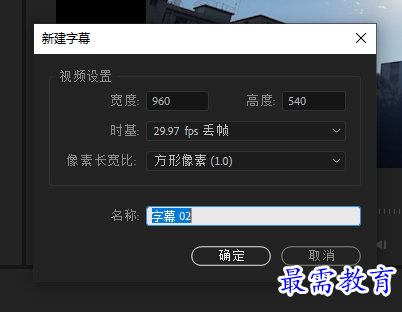
第二步:弹出“字幕”面板,在“文字工具”按钮选中状态下,在工作区域合适的位置单击,输入文字“冬日暖阳”。然后选中文字对象,在右侧“旧版标题属性”面板设置字体、颜色等参数
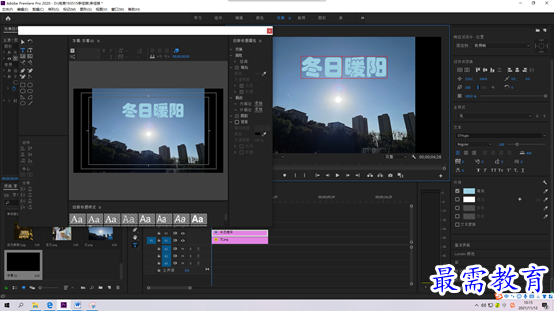
第三步:完成字幕设置后,点击右上角关闭按钮,此时项目面板已经生成了字幕素材,将该素材拖曳添加至时间轴的V2视频轨道
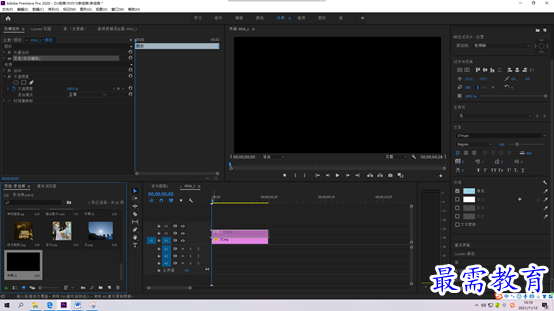
至此,就完成了字幕的创建和添加工作,效果如下


继续查找其他问题的答案?
相关视频回答
-
2021-03-1758次播放
-
2018Premiere Pro CC “运动”参数设置界面(视频讲解)
2021-03-1726次播放
-
2021-03-1712次播放
-
2021-03-1717次播放
-
2018Premiere Pro CC 设置字幕对齐方式(视频讲解)
2021-03-179次播放
-
2021-03-178次播放
-
2018Premiere Pro CC 创建垂直字幕(视频讲解)
2021-03-175次播放
-
2021-03-1710次播放
-
2018Premiere Pro CC添加“基本3D”特效(视频讲解)
2021-03-1714次播放
-
2021-03-1713次播放
回复(0)
 前端设计工程师——刘旭
前端设计工程师——刘旭
 湘公网安备:43011102000856号
湘公网安备:43011102000856号 

点击加载更多评论>>